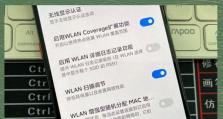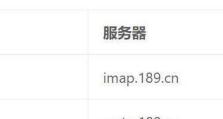解决电脑开机显示temp文件错误的方法(如何修复电脑开机时出现的temp文件错误)
当我们开机时,如果电脑显示temp文件错误,往往会让人感到困惑和不安。然而,这个问题通常是可以解决的。本文将介绍一些解决方法,帮助您修复电脑开机时出现的temp文件错误。

一、检查磁盘空间是否足够
如果磁盘空间不足,可能会导致temp文件错误。您可以通过以下步骤检查磁盘空间是否足够。
1.打开“我的电脑”或“此电脑”。

2.右键点击需要检查的磁盘。
3.选择“属性”。
4.在“常规”选项卡下,查看“可用空间”一栏。

5.如果可用空间小于10%(建议值),则磁盘空间不足。
二、清理临时文件夹
清理临时文件夹可以帮助解决temp文件错误。下面是具体步骤:
1.按下Win+R键打开“运行”窗口。
2.输入“%temp%”并点击“确定”。
3.打开的文件夹中会显示临时文件,按Ctrl+A选择全部文件,然后按Delete键删除。
4.重启电脑,并检查是否还会出现temp文件错误。
三、修复系统文件
有时,系统文件损坏也会导致temp文件错误。您可以通过以下步骤修复系统文件。
1.按下Win+X键打开快速访问菜单。
2.选择“命令提示符(管理员)”。
3.在弹出的窗口中输入“sfc/scannow”并按回车键。
4.等待系统扫描和修复过程完成。
5.重启电脑,并查看temp文件错误是否得到解决。
四、升级或重新安装应用程序
如果temp文件错误与特定应用程序相关,您可以考虑升级或重新安装该应用程序,以解决问题。下面是具体步骤:
1.打开“控制面板”。
2.选择“程序”。
3.在“程序和功能”选项中,找到相关的应用程序。
4.右键点击该应用程序,并选择“卸载”或“更改”。
5.根据需要进行升级或重新安装。
五、检查病毒和恶意软件
病毒和恶意软件也可能导致temp文件错误。您可以使用杀毒软件来扫描和清除您的电脑。以下是具体步骤:
1.打开您所信任的杀毒软件。
2.运行完整系统扫描。
3.如果发现任何病毒或恶意软件,按照软件的指导清除它们。
六、检查硬件故障
有时,电脑开机显示temp文件错误可能是由于硬件故障引起的。您可以通过以下步骤检查硬件故障。
1.关闭电脑并断开所有外部设备。
2.重新启动电脑,并注意是否仍然出现temp文件错误。
3.如果错误消失,逐个重新连接外部设备,直到找到导致错误的设备。
七、更新操作系统和驱动程序
保持操作系统和驱动程序更新可以修复一些与temp文件错误相关的问题。以下是具体步骤:
1.打开“设置”。
2.选择“更新和安全”。
3.在“Windows更新”选项卡下,点击“检查更新”。
4.安装所有可用的更新。
5.同样地,您也可以更新您的驱动程序。
八、重置电脑
如果以上方法都无法解决temp文件错误,您可以考虑重置您的电脑。请注意,这将清除您的所有个人文件和应用程序,因此请确保提前备份重要数据。
1.打开“设置”。
2.选择“更新和安全”。
3.在“恢复”选项卡下,点击“开始”按钮。
4.选择“保留我的文件”或“删除一切”,然后按照指示进行操作。
九、联系技术支持
如果您尝试了以上所有方法仍然无法解决temp文件错误,您可以联系电脑的制造商或技术支持,寻求他们的帮助和建议。
十、
通过本文介绍的方法,您应该能够解决电脑开机显示temp文件错误的问题。请根据您遇到的具体情况选择合适的方法,并确保在操作之前备份重要数据。如果问题依然存在,不妨寻求专业技术支持来获得更进一步的帮助。希望本文对您有所帮助!